どうも音又です。
皆さん情報収集にYouTubeって使ってますか?
僕は趣味関連でよくお世話になっているのですが、それらが日本語での情報が少ないこともあり英語圏の動画を見ることも多いんですよね。
んでもって僕は英語なんてほとんど理解できないのでよく字幕の自動翻訳機能を使うのですがそれがまぁなんとも絶妙に使いにくいわけですよ。
今回はそんな少し面倒なYouTubeの自動翻訳の字幕を日本語に固定する方法について書いていきます。
あと自動翻訳の固定化についてはGoogleとかで調べても「字幕の表示方法!」ばっか出てきて「んなこた知ってんだよ」と全くもって役に立たなかったので、もしこの記事にたどりついたあなたは運がいいかもしれません…(言い過ぎか?)
普通だと毎回設定が必要
よく使う方ならご存知かもしれませんがYouTubeの自動翻訳で日本語の字幕を出そうとしたらPCの場合だと、
字幕表示ボタンを押す
↓
設定ボタンから自動翻訳を選択
↓
沢山ある自動翻訳の言語の中から日本語を選ぶ(大量の選択肢の中で何故か日本語が一番下の辺りにあるのでクソ面倒)
みたいな手順を踏まなきゃならんわけですね。
しかもこれ、一回設定すれば以降他の動画でも反映されるかと思いきやなんと自動翻訳で日本語字幕が欲しい場合は毎回同じことをしなきゃならんのですよ…
そこでこのプロセスを自動的に行なってくれるスクリプトというものを使用します。
※スクリプトとは一体何なのかという説明については今回は端折ります。なんか便利なやつ的な認識でOKです。
やり方
では早速導入していきます。
まずこちら↓のサイトからスクリプトをダウンロードしておきます。
保存場所はわかりやすい場所で(導入が終われば消しても構いません)
ちなみに今回はChrome使った説明になりますが、PCブラウザであれば大体対応してると思うので一通り読んだあとに以下のページなどを参考にして各自ブラウザでの導入方法は調べてください。
拡張機能の追加
さて次ですが、まだこれをダウンロードするだけではインストールされないので、これらをインストールするための拡張機能をChromeに追加します。
今回使うのはこちら。
ここから「Chromeに追加」ボタンを押せば拡張機能の追加完了です。
スクリプトのインストール
先程追加した拡張機能(Tempermonkey)の設定画面を開いて、ユーティリティタブを開きます。
よくわからない人は以下のリンクをコピペで開いてください。(設定画面を開く為のリンクです。)
chrome-extension://dhdgffkkebhmkfjojejmpbldmpobfkfo/options.html#nav=utils
ここからファイル項目のインポート「ファイルを選択」ボタンを押して、先程ダウンロードしたスクリプトを選択します。

選択するとスクリプトの説明が表示されるので、そこから「インストール」ボタンを押せばインストール完了です。
使い方
使い方といっても普段どおり動画を開くだけでオッケーです。
あとは勝手に字幕表示→自動翻訳(日本語)を選択の流れが行われます。
ちなみにデフォだと元から日本語のコンテンツなどの場合には動作しないので便利ですね。
この辺の設定はスクリプトを弄ることで変更可能なのでスクリプトのダウンロードページなどの説明を参考に、必要な場合は各自設定してみてください。
終わり
こんな感じです。
今まで毎回字幕表示の設定をやってたので、これで海外の動画を見るのも捗りますね…
というかデフォルトでせめて翻訳先の言語設定くらいは記憶してて欲しいんすけどね。YouTubeさん??
結構簡単に書いた部分も多いのでわからんとことかあればコメントなんかで質問してください。
では今回はこの辺で。さいなら。
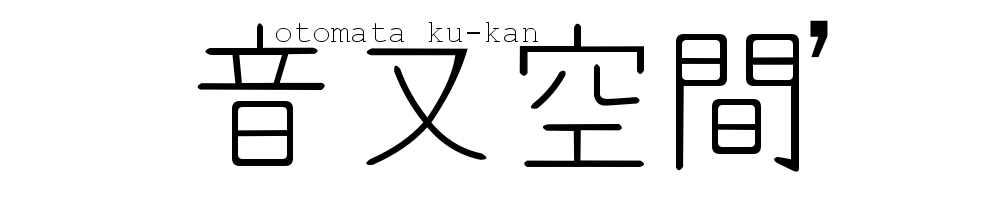





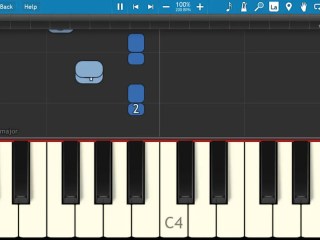














コメント
神スクリプトですね!
ありがたく使わせていただきます。
毎回日本語を選ばせるという公式仕様は、ほんと謎すぎですね。
アメリカ人は他国語動画を見ることがないから分かってないのかな^^;
翻訳自動化を探して辿り着きました。早速、指示したがってインストールしましたが、Youtube起動後は、正しく日本語なりますが、続けて開いたり、再起動すると日本語なりません。スクリプト編集もあるようですが、何かアドバイスありますでしょうか?
コメントありがとうございます。
問題についてですが、当方では正常に動作している為、動画ページの読み込みのタイミングなどで動作に不具合が出ている可能性もありそうです。
Tampermonkeyのダッシュボード画面から「YouTubeで自動翻訳字幕(日本語)を常にオン」をクリックして、スクリプト編集画面を表示した上でスクリプト18行目の「const WAIT_PAGEOPEN_OFFSET = 0; // ミリ秒 不安定なら大きくする」の数字部分を大きい数字に変える(単位はミリ秒)ことで挙動に変化があるかもしれません。(動作タイミングに遅延を与えることで動作を安定させることが目的かと思います。)
Tampermonkeyのダッシュボード画面表示については、Chromeなら右上の拡張機能一覧からTampermonkeyのアイコンをクリックしてダッシュボードを表示させることができます。
また、YouTubeの仕様変更などで挙動が変わってくる可能性もある為、それが原因で正常に動作しない場合もあるかと思います。
正常に動作しない場合は画面の再読み込みなどで対応するのが良いかもしれません。
ご返信ありがとうございます。
ご指摘箇所を試しましたが、スクリプト起動開始が遅延するだけで、挙動に変化ありませんでした。挙動とは「設定」「字幕」までは開きますが、その後の「自動翻訳」に進みません。ブラウザタブで最初に開くURLには、正しく動きます。その場から「再読み込み」すると「字幕」で止まります。今は、「新規タブ」でURL開くようにしてます。
ご返信ありがとうございます。
ご指摘箇所を試しましたが、スクリプト起動開始が遅延するだけで、挙動に変化ありませんでした。挙動とは「設定」「字幕」までは開きますが、その後の「自動翻訳」に進みません。ブラウザタブで最初に開くURLには、正しく動きます。その場から「再読み込み」すると「字幕」で止まります。今は、「新規タブ」でURL開くようにしてます。
こちらではそういった挙動が見られない為、相性問題などが原因かもしれません。
ブラウザの更新や拡張機能、スクリプトの再インストールなどを試してみてダメなら他の拡張機能やブラウザの設定が邪魔している可能性もあります。
こちらの環境は最新のChromeにTampermonkeyを使用しています。同様の環境で問題が起きているのであれば上記の様なことが起こっているのかもしれません。
chrome最新、Tampermonkey&スクリプト再インストールしても挙動変化ないです。まぁ使える範囲でも便利なのでガマンの子で様子見ます。ありがとうございました。
「設定」の中「□ 自動生成された字幕を含める(提供されている場合)」の ☑ が外れてまして、入れたら完璧なりました。お騒がせしました。